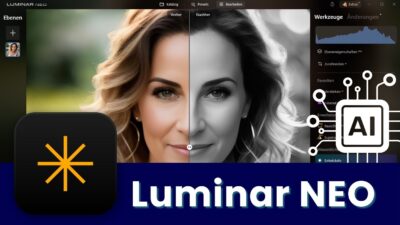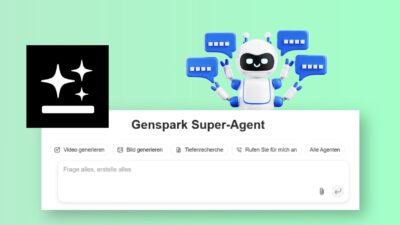Der Name NotebookLM klingt zuerst wie eine simple Notiz-App, ist aber viel mächtiger als du vielleicht denkst. Das kostenlose KI-Tool von Google hilft dir beim schnellen Recherchieren und kann sogar Podcast aus deinen Inhalten erstellen.
Hier erfährst du, warum ich persönlich so begeistert davon bin!
Was ist NotebookLM?
NotebookLM ist ein komplett kostenloses KI-Tool von Google, das du vor allem als Recherche-Tool und Wissens-Datenbank nutzen kannst. Du kannst damit schnell & einfach Inhalte aus PDF-Dateien, Blogartikeln & Webseiten (URLs) oder YouTube-Videos importieren und dann mit diesen Inhalten chatten / zu diesen Inhalten Fragen stellen.

Organisiert werden deine Inhalte in einzelnen Notebooks. In der kostenlosen Version kannst du bis zu 50 Inhalte in ein Notebook ziehen.

Außerdem ist es auch möglich, mit einem Klick eine Audiozusammenfassung der importieren Inhalte zu generieren (Podcast-Funktion).
NotebookLM nutzen
Du kannst NotebookLM mit einem kostenlosen Google-Account nutzen: https://notebooklm.google/
Für wen ist NotebookLM geeignet?
NotebookLM ist vielseitig einsetzbar und bietet für verschiedene Nutzergruppen Vorteile:
- Studierende: Für die effiziente Recherche und Erstellung von Studienmaterialien.
- Content Creator: Zur Content-Erstellung für Blogs, Podcasts und Videos.
- Forscher und Wissenschaftler: Zur Analyse umfangreicher Quellen und Dokumente.
- Professionals und Knowledge Worker: Für das Management von Projekten und Informationen.
- Lehrer und Dozenten: Zur Erstellung von Unterrichtsmaterialien und interaktiven Leitfäden.
- Marketing- und SEO-Experten: Um aktuelle Trends zu recherchieren und hochwertigen Content zu erstellen.
So funktioniert die Recherche
- Quellen hinzufügen: Lade PDF-Dokumente hoch, verlinke Blogartikel oder füge YouTube-URLs ein.
- KI-gestützte Auswertung: NotebookLM analysiert diese Texte und generiert dir in Sekundenschnelle Zusammenfassungen.
- Gezielte Fragen stellen: Du kannst das Tool fragen, welche KI-Tools in einem Video erwähnt wurden oder welche Kernaussagen in einem PDF zu finden sind.
- Antwort mit Quellenangabe: NotebookLM verrät dir auch direkt, an welcher Stelle im Dokument eine Information steht.

Wichtig: Die Informationen stammen aus deinen importierten Quellen, nicht nur aus irgendeinem Trainingsdatensatz. Das macht NotebookLM zu einem echten Recherche-Assistenten. Allerdings kann es dennoch vorkommen, dass die KI in manchen Bereichen hin und wieder noch eine fehlerhafte Information liefert („halluziniert“).
Meine drei Haupt-Einsatzgebiete
Lernen
Du willst dich schnell in ein neues Thema einarbeiten? Dann wirf einfach alle relevanten Quellen in NotebookLM und lass sie dir übersichtlich zusammenfassen. Ich nutze das oft, um mich in Fachartikel und Studien reinzufuchsen, ohne stundenlang suchen zu müssen.
Recherche für Content
Achtung, das ist ein echter Gamechanger: Wenn du zum Beispiel ein neues Video planst oder einen Blogartikel schreiben willst, sammelst du alles an Material in NotebookLM. Danach lässt du dir nicht nur eine Zusammenfassung, sondern auch konkrete Ideen für Struktur oder Argumente liefern. Probier es doch selbst aus!
Unterstützung in der Content-Produktion
Gerade wenn ich zu einem Thema Videos plane, lade ich gerne auch Konkurrenz-Beiträge oder externe Quellen hoch, um mir mehr Inspiration zu holen. NotebookLM kann dir sogar eine Vergleichstabelle oder Stichpunkte für dein Skript ausgeben, sodass du deinen Content noch schneller erstellst.
Die Podcast-Funktion
Eines der Highlights ist der Podcast-Modus, bei dem NotebookLM einen Audio-Zusammenschnitt deiner Quellen erzeugt. Dabei unterhalten sich zwei KI-Stimmen locker miteinander (und es klingt auch ziemlich realistisch). Um einen Podcast zu generieren klicke einfach innerhalb eines Notebooks rechts (bei Studio – Audio-Zusammenfassung) auf Generieren.
Die Podcast kannst du auch herunterladen. Das ist unter anderem auch perfekt für unterwegs: Du kannst dir eine Zusammenfassung deiner Quellen bequem nebenbei anhören, anstatt lange Texte zu lesen.
Podcast in deutscher Sprache erstellen
Mit ein paar kurzen Anweisungen lässt sich der Podcast auch auf Deutsch generieren. Nutze dazu den Prompt: „Die Hosts unterhalten sich ausschließlich in deutscher Sprache„.
Klicke dazu vor dem Generieren auf Anpassen und gebe dort den Prompt ein.

👉 Der Trick: Wenn du auf Anpassen klickst und den Prompt „Die Hosts unterhalten sich ausschließlich in deutscher Sprache“ eingibst, bekommst du deinen Podcast auf deutsch 😉
Wo liegen die Grenzen?
- NotebookLM verwendet Googles eigenes KI-Modell (Gemini 1.5), sodass du hier keine anderen Modelle wie z.B. die Sprachmodelle von OpenAI oder Anthropic nutzen kannst.
- Aktuell gibt es keine dezidierte App, du bist also auf die Weboberfläche angewiesen (die allerdings auch am Smartphone gut funktioniert).
- Die Podcast-Funktion ist cool, aber man kann sie noch nicht bis ins Detail konfigurieren (z.B. eigene Sprecherstimmen).
NotebookLM ist derzeit für mich eines der spannendsten KI-Tools, wenn es um Lernen, Recherche und Content-Produktion geht. Es ist zwar kein perfekter Alleskönner, aber es eröffnet dir ganz neue Möglichkeiten, mit KI schnell an Wissen und Ideen zu gelangen.
NotebookLM Plus
Wie schon erwähnt, ist NotebookLM 100% kostenlos nutzbar. Allerdings gibt es auch eine Plus-Version (NotebookLM Plus) für 20 USD pro Nutzer und Monat.
Dort bekommt man erweiterte Nutzungslimits (man kann z.B. mehr Quellen pro Notebook hinzufügen) sowie Zugriff auf gewisse Premium-Funktionen. Außerdem gibt es in der Plus-Version zusätzliche Datenschutz- und Sicherheitsvorkehrungen.
Weitere Infos dazu findest du hier (Google Support).
Für die meisten Nutzer dürfte aber die kostenlose Version ausreichend sein.